ensp vlan连接(详细)
2024-01-07 17:12:20

1.将需要的设备放置好
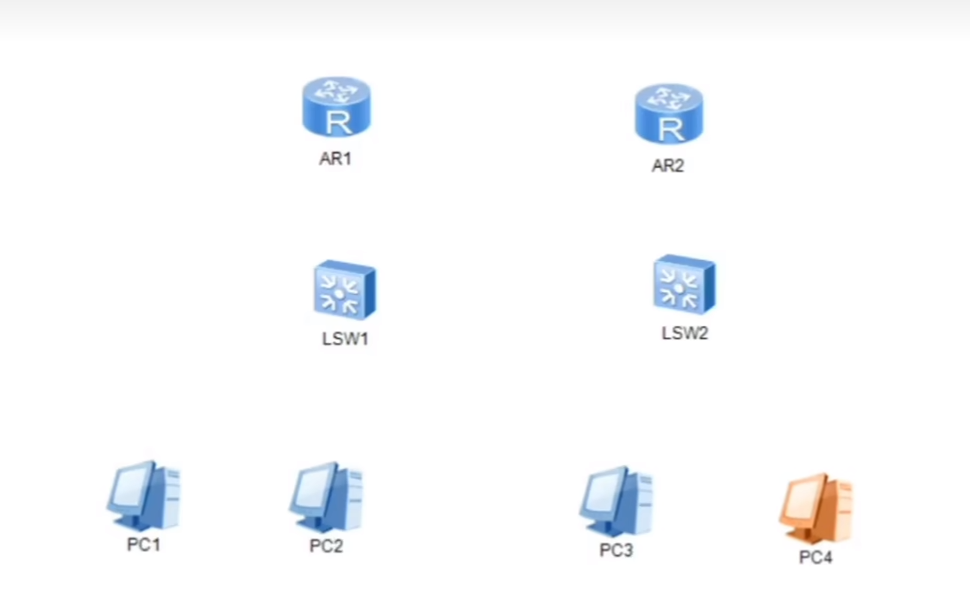
2.将设备连接起来

3.启动所有设备
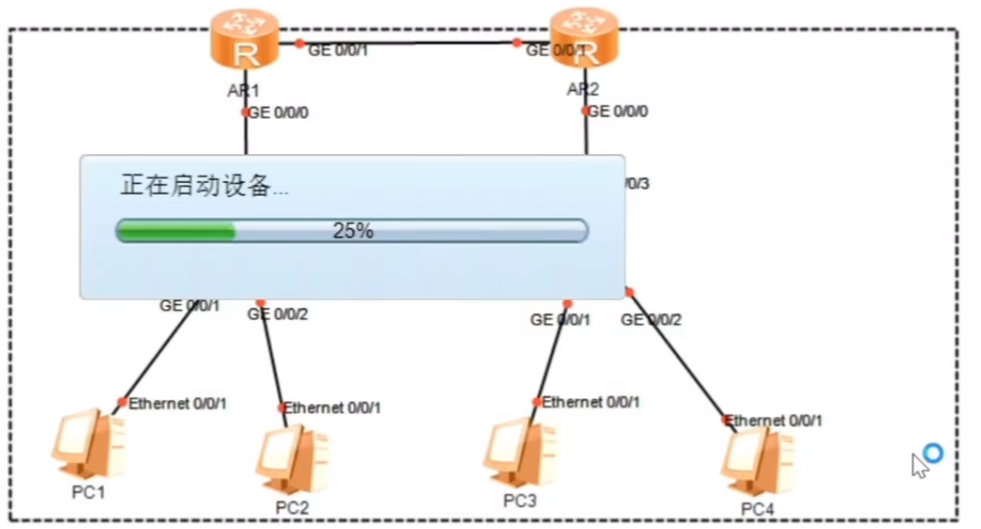
4.备注好每台PC机的信息
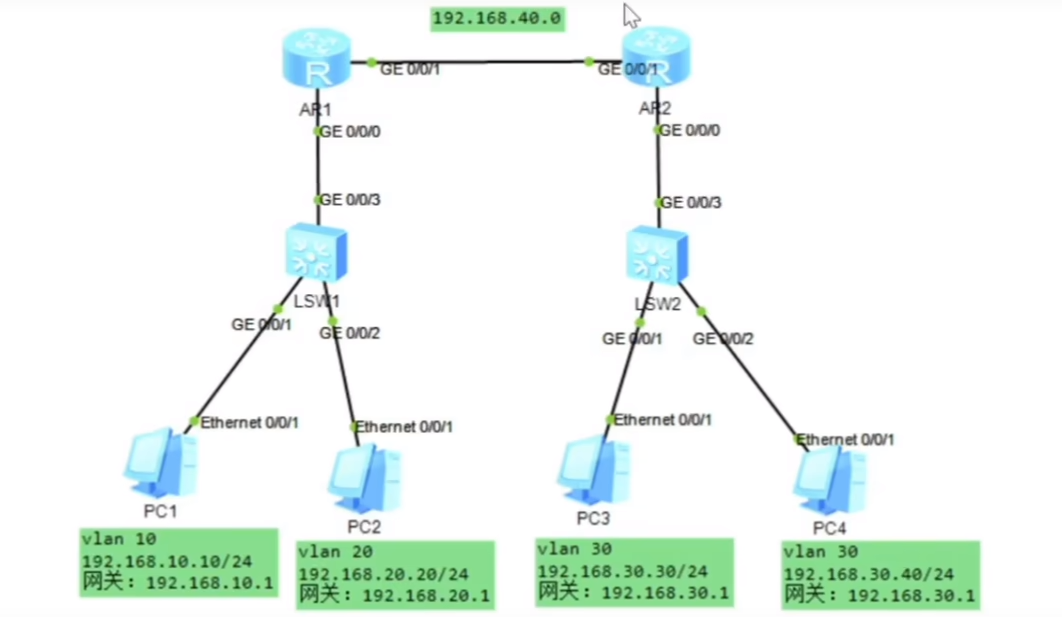
5.配置好每台PC机
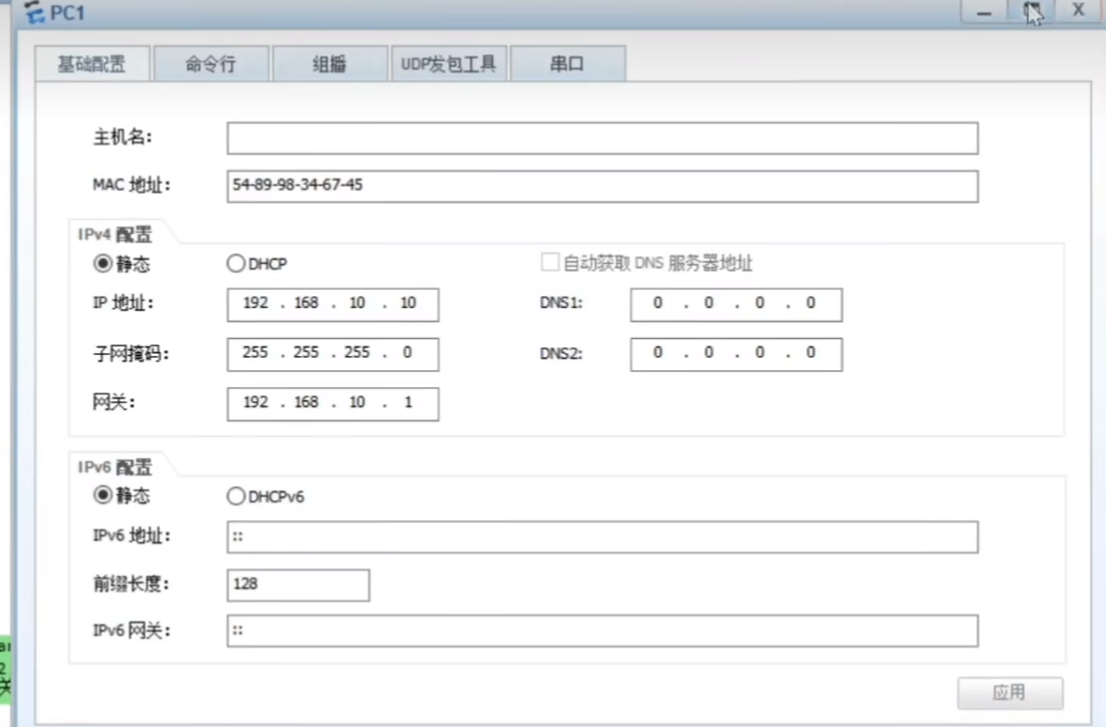
6.配置交换机1
进入配置视图,关闭信息提示
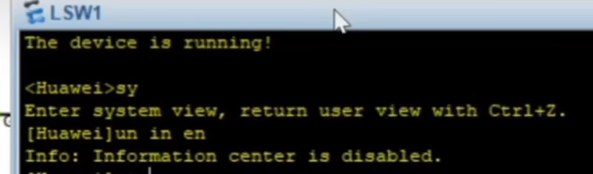
重命名设备 批量创建VLAN
开始配置接口 更改接口类型为ACCESS
将接口划分到对应的VLANN
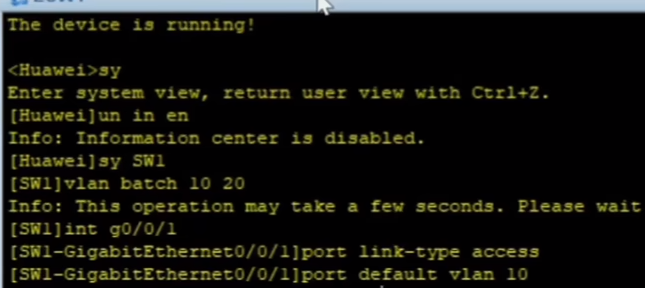
配置下一个接口,步骤一样
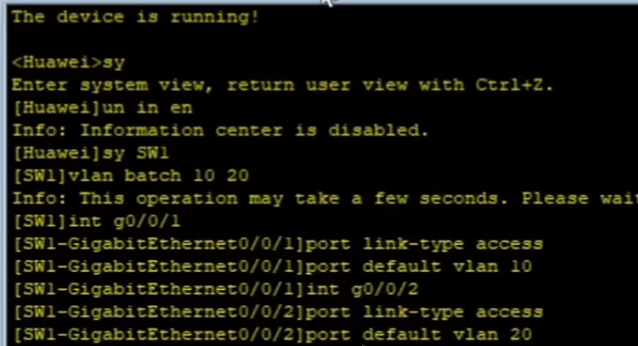
配置交换机与路由器相连的接口 端口类型为TRUCK ,允许VLAN通过


7.配置交换机2
进入配置视图,关闭信息提示,重命名设备,创建VLAN,

开始配置接口,端口类型改为ACCESS,划分到VLAN30

配置下一个接口,步骤一样

配置交换机连接路由器的端口,端口类型改为TRUNK,允许VLAN30通过

8.配置路由器
进入配置视图,重命名设备,配置逻辑端口1
利用DOT1Q协议,封装指定的VLAN
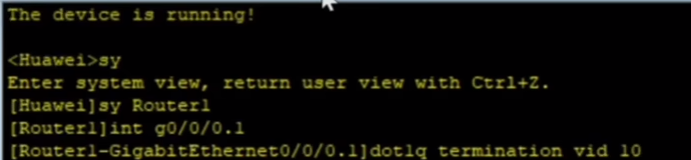
配置 IP地址和子网掩码
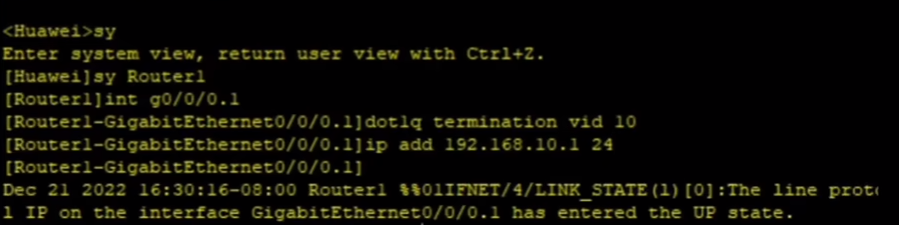
配置逻辑接口2

最后别忘了让两个逻辑接口能主动发送ARP请求报文
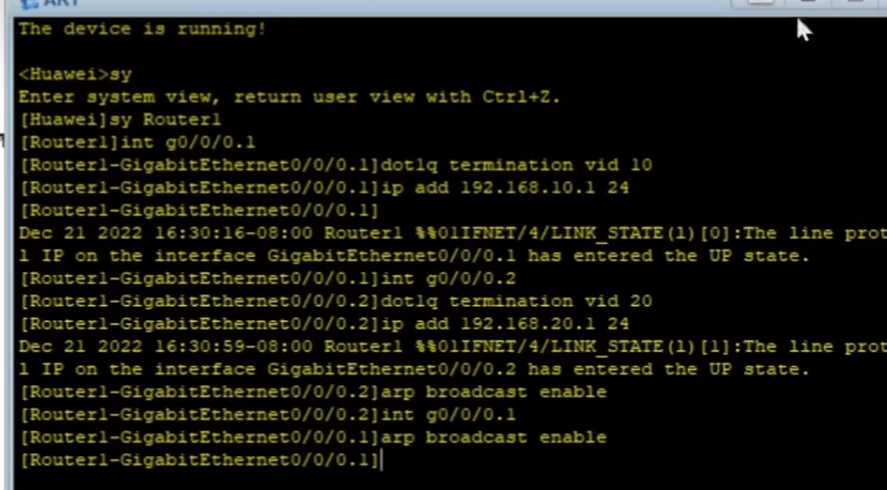
9.配置路由器2
进入配置视图,关闭提示信息,重命名设备,配置端口,利用DOT1Q协议封装VLAN,配置IP地址和子网掩码
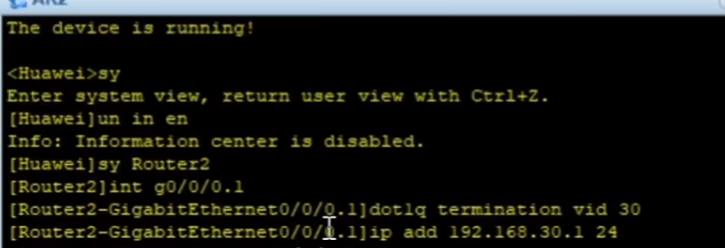
让接口能主动发送ARP请求报文

配置路由器之间相连的端口

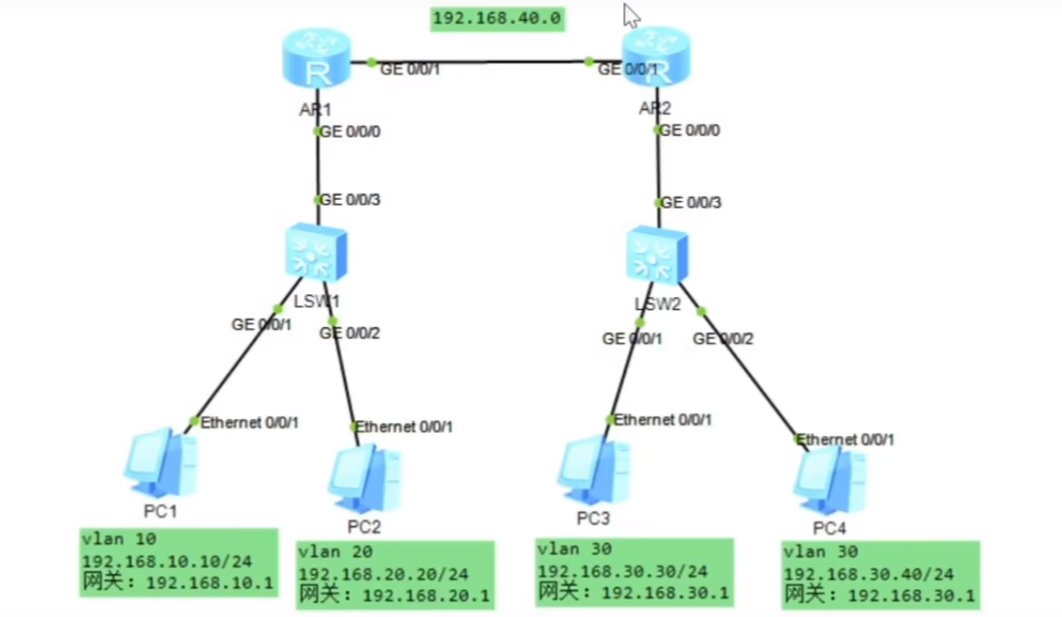
路由器1也配置好与路由器2相连的接口
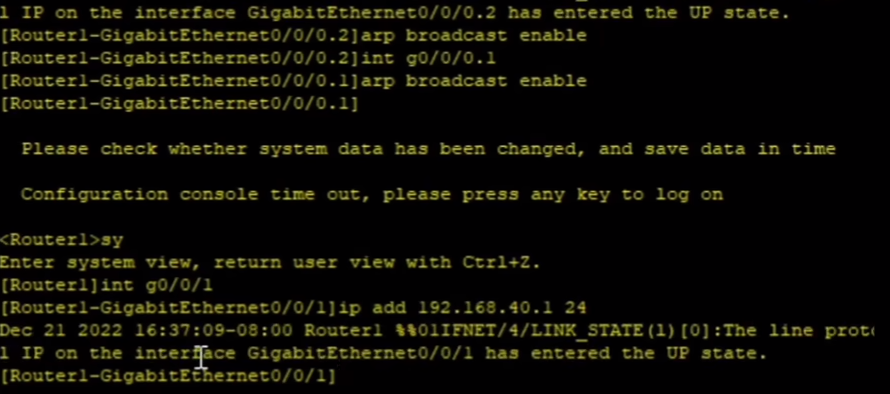
配置静态路由,指明要到达的网段,子网掩码,下一跳的地址

尚未配置路由器2的静态路由的情况下测试一下PC1
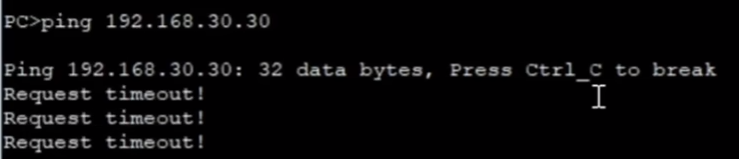
配置路由器2的静态路由,配置过程如前
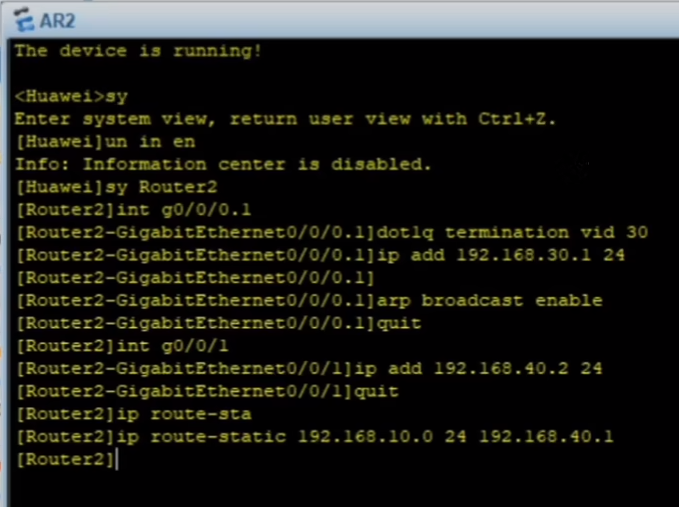
测试实验结果

PC1可以通PC3
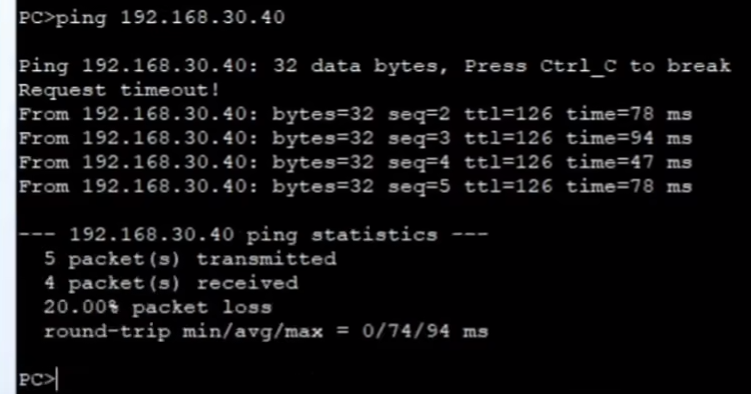
PC1可以通PC4
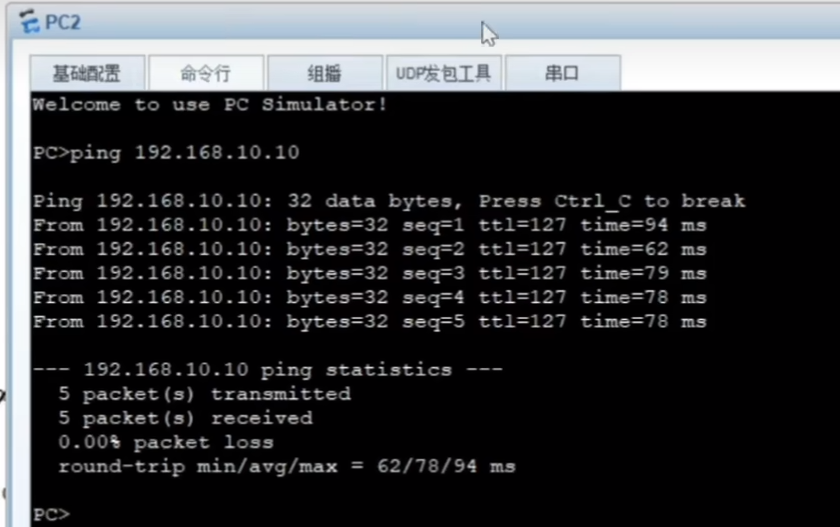
PC2可以PING通PC1
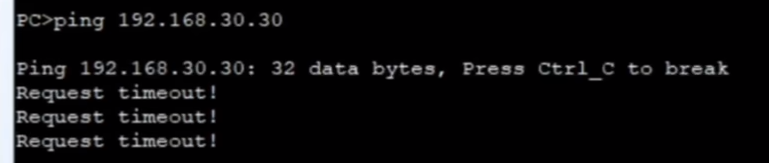
PC2不能PING通PC3

PC2不能PING通PC4
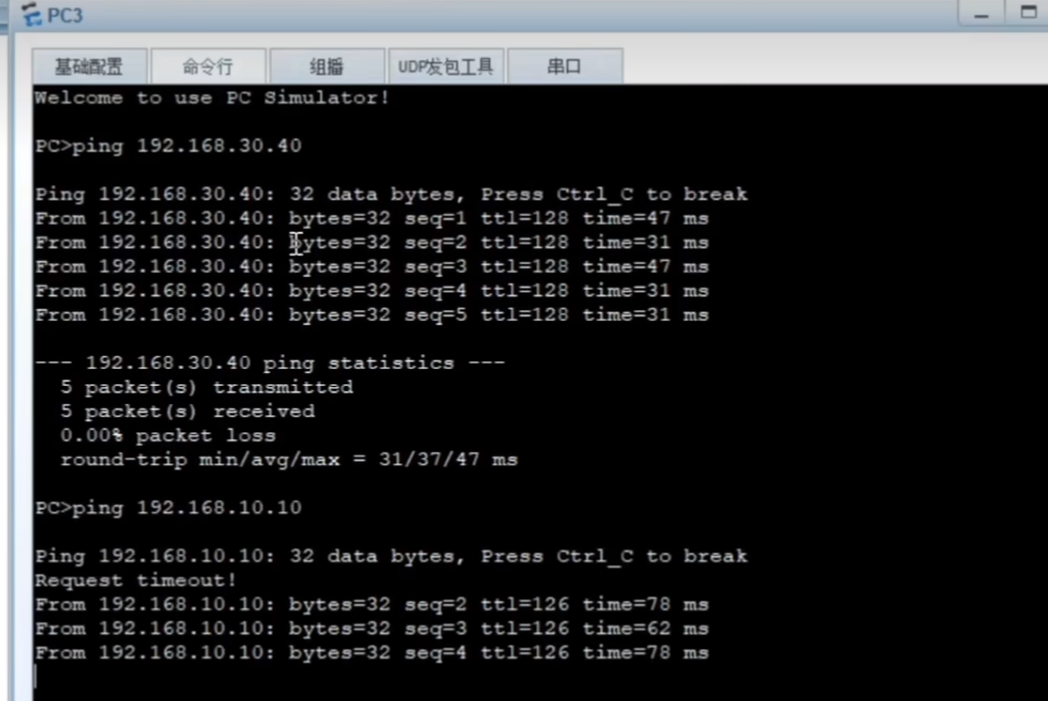
PC3能PING通PC4,PC1

PC3不能PING通PC2
文章来源:https://blog.csdn.net/weixin_74774974/article/details/135383879
本文来自互联网用户投稿,该文观点仅代表作者本人,不代表本站立场。本站仅提供信息存储空间服务,不拥有所有权,不承担相关法律责任。 如若内容造成侵权/违法违规/事实不符,请联系我的编程经验分享网邮箱:veading@qq.com进行投诉反馈,一经查实,立即删除!
本文来自互联网用户投稿,该文观点仅代表作者本人,不代表本站立场。本站仅提供信息存储空间服务,不拥有所有权,不承担相关法律责任。 如若内容造成侵权/违法违规/事实不符,请联系我的编程经验分享网邮箱:veading@qq.com进行投诉反馈,一经查实,立即删除!